PowerPoint2010/2013制作微课
1、工具与软件
PowerPoint2010/2013、麦克风
2、制作方法
利用PowerPoint 2010/2013版软件自带的录制旁白并导出为视频的功能,对教学内容进行讲解、演示后导出为微课视频
3、操作过程
第一步:针对选定的教学主题,搜集教学材料和媒体素材,制作PPT课件;
第二步:调整好麦克风的位置和音量,选择安静的环境,利用PPT的录制旁白功能开始录制教学内容;
第三步:录制结束后,保存并创建视频。后期可将微课视频进行必要的编辑和美化。

4、录制技巧

(1)在弹出的录制幻灯片演示对话框中勾选“幻灯片和动画计时”、“旁白和激光笔”两个选项可以使PPT中使用的动画、激光笔功能都录制下来使得视频更加完美。
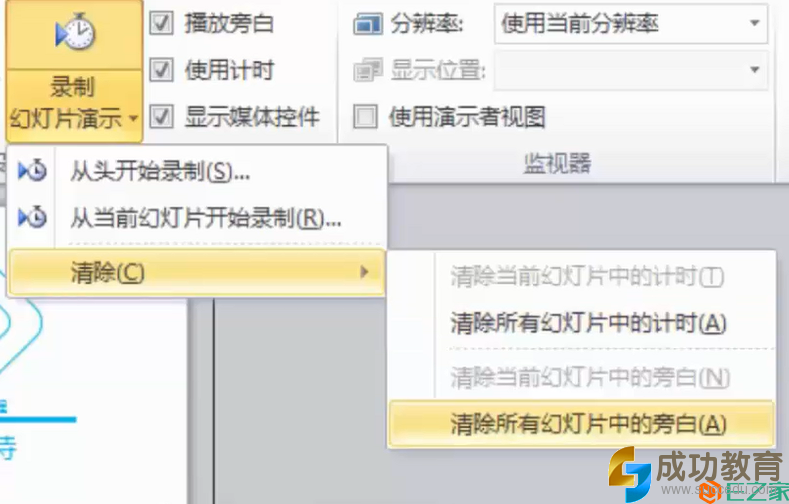
(2)如果录制不够好,可以选择录制幻灯片演示中的清除功能来清除相应的计时或者旁白。
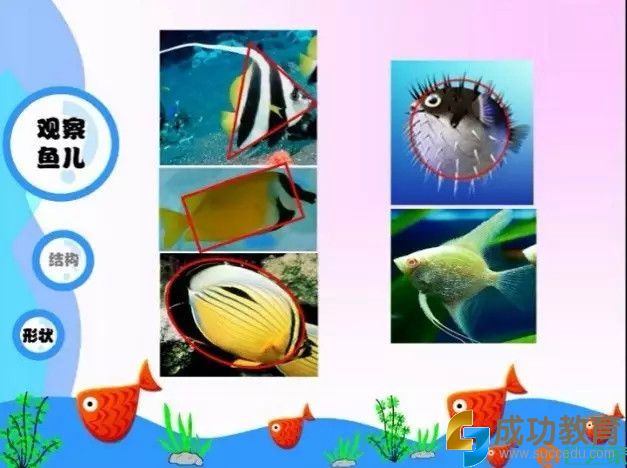
(3)在录制PPT讲解过程时,对重要知识点进行划线、画框或放大吸引注意力。
5、常见问题及解决方法
(1)录制的视频没有声音
解决方法:在录制前,需要对麦克风进行设置和测试。如果使用台式电脑,需要准备有带耳麦的耳机才能将旁白录制进去。如果使用的是手提电脑,它系统自带有录音设备。在录制前,需要将启用麦克风,并将麦克风设置为默认设备。
(2)录制时,使用“荧光笔”功能后,鼠标单击不能播放下一页
解决方法:在PPT放映状态的左下角的工具栏的“笔”按钮中选择“荧光笔”使用或鼠标右键选择“荧光笔”来调出使用。使用后,PPT2010版需要在左下角工具栏或鼠标右键,将鼠标选择”箭头”才能点击鼠标播放下一页;PPT2013版可以按“ESC”即可退出笔的使用,变回鼠标箭头去单击播放下一页幻灯片。
(3)无论是系统自带还是插入外部声音,转成wmv视频文件后都无声音
解决方法:通过直接插入声音的方式插入声音,并且在自定义动画窗格里,把声音和对象的动画时间设为同时。
(4)视频与原PPT播放不同步
解决方法:这类情况可能是因为电脑配置不够高,PPT2010版转换视频的时候过于吃力,可以尝试换一台配置高的电脑重新转换。另外,PPT2010版为我们提供了演示文稿中的音频文件的优化功能,我们可以点击“文件-信息”,在弹出菜单中即可看到“优化媒体兼容性”、“压缩媒体”等选项。
(5)插入背景声音并设置循环,转成wmv视频文件后,声音只播放一次,循环设置失效
解决方法:用音频处理软件音频文件做复制等编辑工作,让声音播放时间循环延长至与PPT演示时间相同。
PPT录屏制作微课的五点建议
1、设计合适的模板。模板不要太花,中间文字区域要尽量大一些,无关的内容尽量少。
2、放大文字与内容。由于在视频播放,画面一般比较小,因此PPT中的文字与内容要尽量放大一些。
3、掌握好播放节奏。播放时不要有快有慢,更不能来回翻转。
4、控制好鼠标运动。观众的视线是紧跟着鼠标的,所以千万不要无意义地乱晃。指示要准确,移动要均匀。
5、要有适当的停顿。每一页PPT要让大家看清楚,要有适当的停留时间。
- 上一篇

2015中国智慧学习环境白皮书
北京师范大学智慧学习研究院发布了《2015中国智慧学习环境白皮书》(以下简称 《白皮书》 )。《白皮书》重点研究了我国互联网时代下的学习环境、网络基础设施现状,包括网络宽带、多媒体教室的普及程度。据介绍,《白皮书》项目由北京师范大学智慧学习研究院牵头立项,由网龙华渔教育公司资助并参与组织。以下为《白皮书》中关于我国
- 下一篇

多媒体在教学内容上的巧用
现代化多媒体教学手段作为教学系统整体的一部分,必须对教学内容进行深入研究,根据内容的需要,选择手段与媒体,才能使课堂教学达到最佳效果。1、课件设计重点应在每堂课的重点、难点或文字、语言难以表达的内容上,不是把教材内容 拷贝 到课件上。课件上的材料要有新意,有创造。新添加的材料要让难点、重点知识形象、直观地通过多媒体演


 微信收款码
微信收款码 支付宝收款码
支付宝收款码